Como receber alertas de hora de dormir com base na hora em que você precisa acordar

Como receber alertas de hora de dormir com base na hora em que você precisa acordar
As reuniões estão online para muitas pessoas. Isso fez com que muitas pessoas se preocupassem com sua experiência durante uma videochamada. Aplicativos como Zoom, Skype e Microsoft Teams permitem desfocar seu plano de fundo ou adicionar um plano de fundo virtual. Eles não fazem muito pelo que está em sua área de trabalho quando você precisa compartilhá-la.
Ao compartilhar sua tela, é uma boa ideia minimizar tudo o que você não deseja compartilhar. Isso pode evitar muitos problemas, por exemplo, a visibilidade de um bate-papo pessoal. Uma alternativa é adicionar uma tela que possa bloqueá-lo, e apenas ele.
Ocultar aplicativo ao compartilhar tela
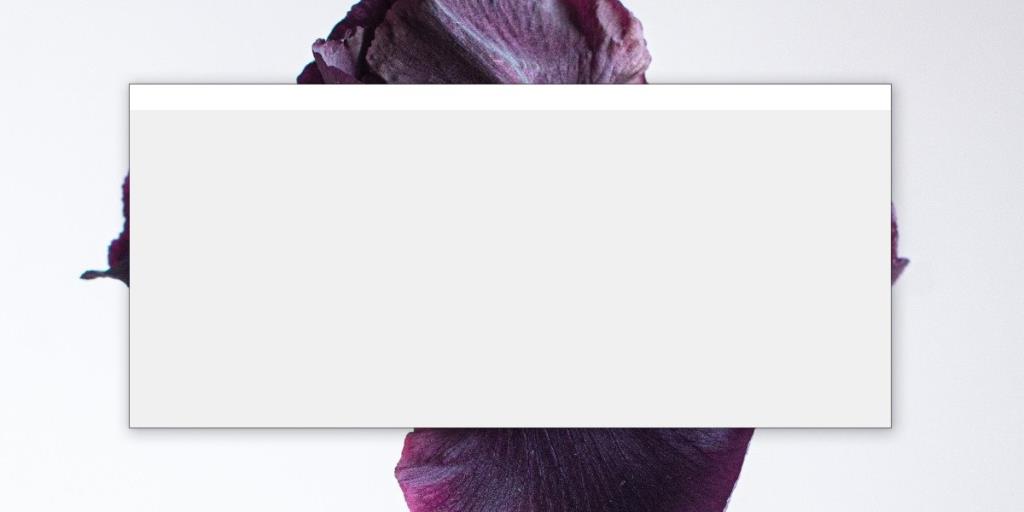 Para ocultar um aplicativo ao compartilhar a tela, você pode usar Cover Windows .
Para ocultar um aplicativo ao compartilhar a tela, você pode usar Cover Windows .
Limitações
Embora seja uma boa ferramenta para ocultar uma janela que não está minimizada em sua área de trabalho, você deve saber que ela não funciona para visualizações em miniatura. Ao passar o cursor do mouse sobre o ícone da barra de tarefas da janela do aplicativo, você terá uma prévia dele e não ficará obstruído.
O aplicativo não é tão visível na visualização da barra de tarefas quando você está compartilhando sua tela, mas o título do aplicativo / janela geralmente pode ser lido. Se você tiver várias telas, é uma boa ideia mover os aplicativos que você deseja ocultar para a tela secundária ou aquela que você não está compartilhando. Você pode usar este aplicativo para obstruir praticamente qualquer coisa na tela, já que a capa pode ser redimensionada. Também funciona quando você precisa ocultar uma parte da tela durante a gravação.
Quanto às visualizações da barra de tarefas, se você não tiver uma segunda tela para a qual possa mover as janelas, mas ainda estiver preocupado com as visualizações, elas podem ser ocultadas . Uma alternativa é desabilitar as visualizações e ir apenas para o nome do aplicativo / janela . Depende de quanto você deseja ocultar e qual é sua configuração de gravação ou compartilhamento de tela.
Como receber alertas de hora de dormir com base na hora em que você precisa acordar
Como desligar o computador do seu telefone
O Windows Update funciona basicamente em conjunto com o registro e diferentes arquivos DLL, OCX e AX. Caso esses arquivos sejam corrompidos, a maioria dos recursos do
Novos pacotes de proteção de sistema surgiram como cogumelos ultimamente, todos eles trazendo mais uma solução de detecção de antivírus/spam e se você tiver sorte
Aprenda a ativar o Bluetooth no Windows 10/11. O Bluetooth precisa estar ativado para que seus dispositivos Bluetooth funcionem corretamente. Não se preocupe, é fácil!
Anteriormente, analisamos o NitroPDF, um bom leitor de PDF que também permite ao usuário converter documentos em arquivos PDF com opções como mesclar e dividir o PDF
Você já recebeu um documento ou arquivo de texto contendo caracteres desnecessários e redundantes? O texto contém muitos asteriscos, hifens, espaços vazios, etc.?
Muitas pessoas perguntaram sobre o pequeno ícone retangular do Google ao lado do Windows 7 Start Orb na minha barra de tarefas que finalmente decidi publicar isso
O uTorrent é de longe o cliente de desktop mais popular para baixar torrents. Embora funcione perfeitamente para mim no Windows 7, algumas pessoas estão tendo
Todo mundo precisa fazer pausas frequentes enquanto trabalha no computador, pois não fazer pausas aumenta a chance de seus olhos saltarem (ok, não saltarem).







